Как исправить — Ошибка обновления: ответ недействителен. Ответ JSON?
Опубликовано: 2023-09-17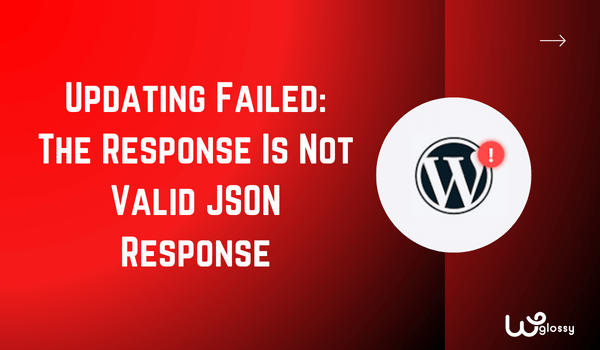
Не удалось обновить: ответ недействителен. Ответ JSON — вполне обычная ошибка для пользователей WordPress. Я решал эту проблему несколько раз: дважды для своих веб-сайтов и еще несколько раз для веб-сайтов моих клиентов.
Хотя это может показаться сложным техническим сбоем (и у него есть свои технические аспекты) или трудным решением, на самом деле все обстоит иначе. Это происходит, когда ваш WordPress не получает ответа в формате JSON при загрузке файла.
Хорошая часть заключается в том, что решение легко и доступно. В этом руководстве я познакомлю вас с пятью простыми методами устранения этой ошибки. Поверьте мне, есть большая вероятность, что один из этих методов без проблем подойдет для вашего сайта. Итак, давайте погрузимся!
Что такое ошибка «Ответ JSON недействителен» в WordPress? Основные причины
Лучше всего узнать о причинах этой проблемы, прежде чем переходить к ее решению. Но прежде чем я объясню дальше, знайте, что наш веб-сайт (WordPress) и сервер, который мы используем, постоянно взаимодействуют друг с другом всякий раз, когда мы что-то публикуем и вносим в блог небольшие и большие изменения.
То же самое происходит, когда вы пытаетесь загрузить визуальные эффекты, например изображения. WordPress отправляет серверу запросы на сохранение новых визуальных эффектов в контенте. Теперь, для бесперебойной работы, оба обмениваются данными в формате JSON (нотация объектов JavaScript).
Однако ошибка «Ответ JSON недействителен» возникает, когда эти две стороны, ваш веб-сайт и сервер, сталкиваются с языковым барьером. Ваш сайт отправляет запрос в формате JSON, но сервер отвечает не совсем правильно или не в ожидаемом формате.
Это недопонимание приводит к сообщению об ошибке. Почему сервер так реагирует, точного ответа нет. Иногда это происходит из-за плохой структуры постоянных ссылок, брандмауэра безопасности, перенаправления SSL и т. д. Ниже я расскажу об этих возможных проблемах и решениях!
Ошибка обновления: ошибка JSON «Ответ недействителен» — 5 способов исправить
Вот лучшие способы исправить ошибку «Ошибка обновления: ответ JSON недействителен». Вы можете прочитать все решения и попробовать их одно за другим. Начните с первого решения, затем второго, третьего и так далее.
1. Удалите неисправные плагины и темы.
Мое первое решение практически всех проблем WordPress — это найти неисправные плагины и проверить тему. Возможно, вы не знаете, что наличие неисправных плагинов и тем на веб-сайте может вызвать множество ошибок, и ответ JSON — одна из них.
Простое решение — найти плагины, вызывающие проблемы, и изменить тему (если она не работает должным образом). Однако прежде чем сделать это, обязательно создайте резервную копию веб-сайта, чтобы вы могли восстановить свой блог, если что-то пойдет не так.
Вот как удалить неисправные плагины:
- Найдите опцию « Плагины » на панели управления WordPress.
- Нажмите на флажок, чтобы выбрать все плагины.
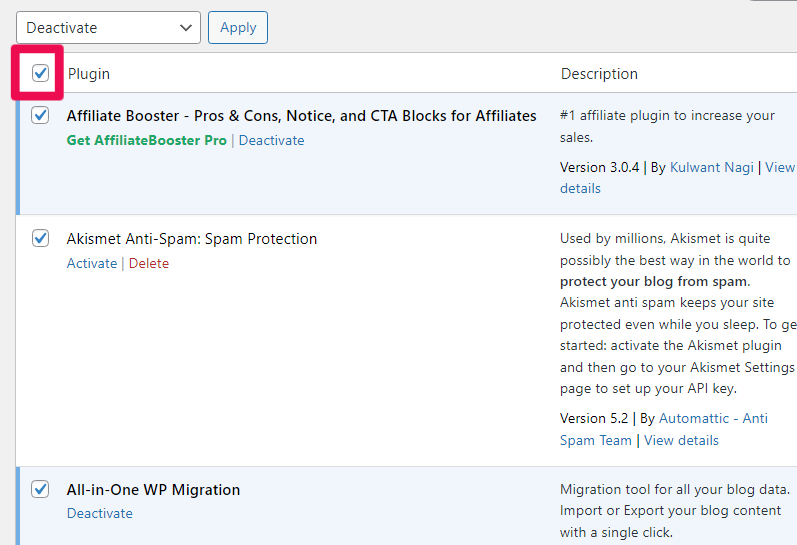
- Затем выберите « Деактивировать » в раскрывающемся меню.
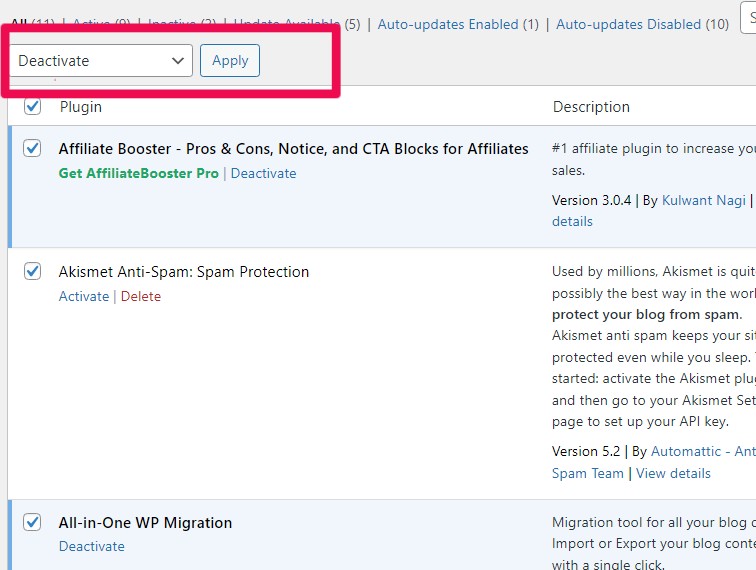
- Нажмите « Применить », чтобы деактивировать все плагины.
Вот как удалить неисправную тему:
- Войдите в свою учетную запись WordPress.
- Найдите меню « Внешний вид » в панели управления.
- Нажмите « Тема » в настройках.
- На странице темы вы увидите параметры тем WordPress по умолчанию.
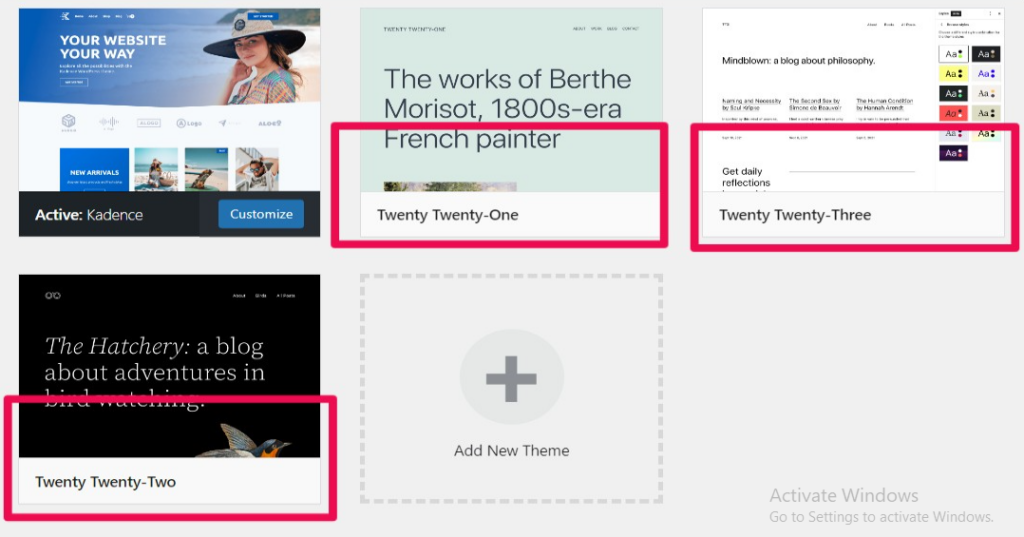
- Выберите любую из тем по умолчанию и « Активировать ».
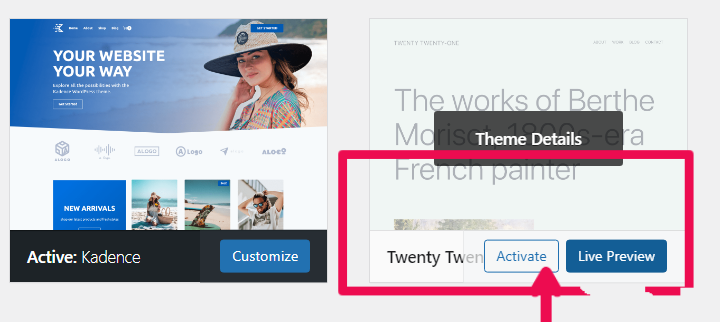
Если проблема связана с темой или плагином, вы можете легко загружать визуальные эффекты на веб-сайт, не получая при этом недопустимую ошибку ответа JSON. Затем установите другую тему и настройте ее в соответствии со своими требованиями.
Выполните тот же процесс для процесса деактивации для активации плагинов, но делайте это один за другим. Таким образом, вы сможете узнать, какой плагин является причиной ошибки. Удалите этот плагин и никогда больше его не загружайте.
2. Проверьте настройки URL-адреса веб-сайта и структуру постоянных ссылок.
Следующее решение — проверить настройки URL-адреса веб-сайта WordPress и структуру постоянных ссылок в сообщениях вашего блога. Оба момента имеют решающее значение; если они неверны в настройках, вы можете столкнуться с ошибкой недопустимого ответа JSON.
Проверьте URL-адрес веб-сайта WordPress
- Перейдите на вкладку « Настройки » WordPress.
- Среди всех вариантов выберите « Общие ».
- Вы будете перенаправлены на страницу « Общие настройки ».
- Убедитесь, что адрес вашего веб-сайта в столбце URL совпадает.
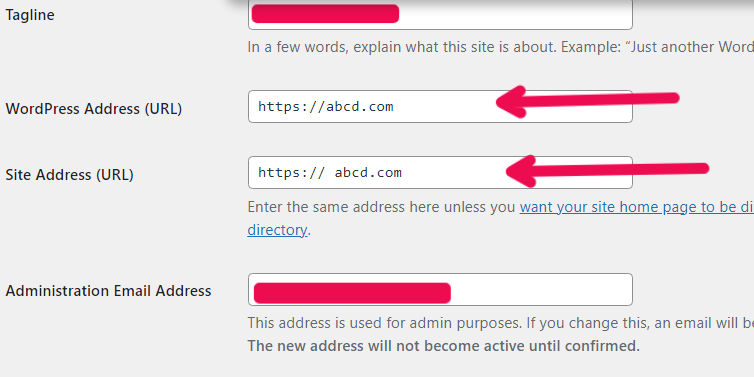
- Не забывайте, что URL-адрес должен иметь «https», а не «http».
- После ввода правильного URL-адреса нажмите « Сохранить изменения ».
Проверьте структуру постоянных ссылок сайта
- Перейдите в « Настройки » WordPress на панели инструментов.
- Выберите опцию « Постоянная ссылка ».
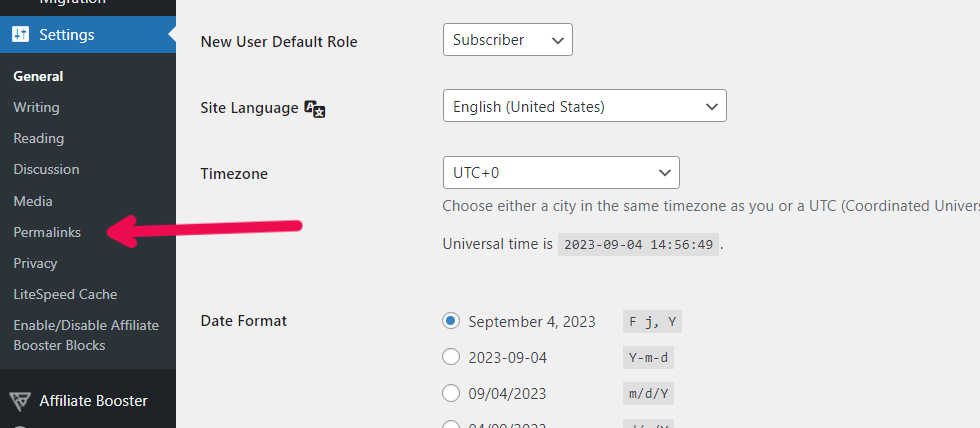
- Выберите « Пользовательская структура » и добавьте правильный тег, как на картинке.

- Наконец, нажмите « Сохранить изменения ».
3. SSL-сертификат и ошибка перенаправления
Проблема сохраняется даже после того, как в настройках указан правильный URL-адрес? Если вы по-прежнему видите ту же ошибку, проверьте, есть ли у вас сертификат SSL. Он удостоверяет личность владельца веб-сайта и позволяет посетителям чувствовать себя в безопасности.
У блоггеров, у которых нет этого сертификата SSL, в URL-адресе не будет HTTPS, что приведет к ошибке JSON. Вот почему сначала обязательно купите и установите сертификат SSL. Вы можете приобрести его отдельно или купить хостинг с SSL.
Ошибки перенаправления в WordPress, вызванные конфликтом перенаправлений HTTPS, могут привести к различным проблемам. В результате вы можете столкнуться с ошибкой «Неверный ответ JSON». Итак, вам понадобятся два отдельных сертификата: на исходном сервере и сертификат, предоставленный CDN.

4. Восстановить файл .htaccess.
Файл .htaccess — еще одна распространенная причина, по которой многие из нас сталкиваются с ошибкой «ошибка обновления: ответ недействителен. Ответ JSON». Этот файл представляет собой менеджер веб-адресов вашего сайта (URL).
Когда мы обновляем или добавляем на веб-сайт что-то новое, этот файл помогает управлять работой этих веб-адресов. Иногда файл может испортиться или устареть, что приведет к проблемам с постоянными ссылками, которые приводят к ошибкам недопустимого ответа JSON.
Что делать? Что ж, в такой ситуации восстановление файла .htaccess для создания новой, обновленной версии может исправить ошибки JSON и обеспечить бесперебойную работу вашего веб-сайта. Ниже приведены шаги, которые необходимо выполнить для восстановления этого файла.
Вот как восстановить файл .htaccess для вашего веб-сайта:
- Войдите в свою учетную запись хостинга и выберите опцию « Диспетчер файлов» .
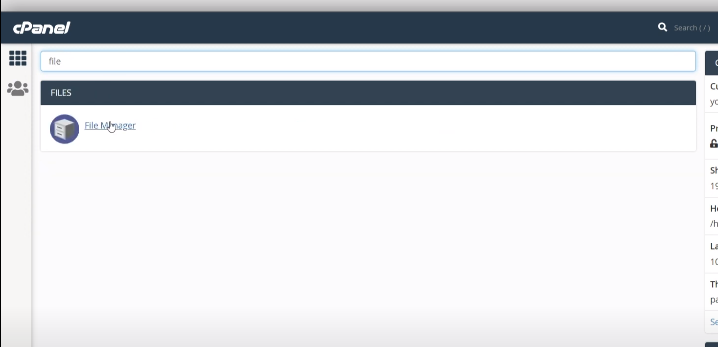
- Нажмите на папку « Public_html ».
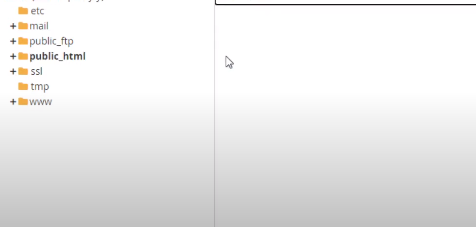
- В верхнем углу выберите « Настройки». «
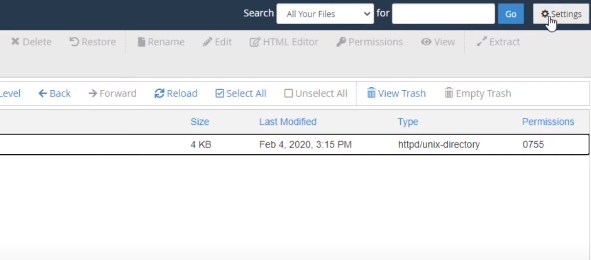
- Установите флажок, чтобы отображать скрытые файлы, начинающиеся с (.), например файл .htaccess.
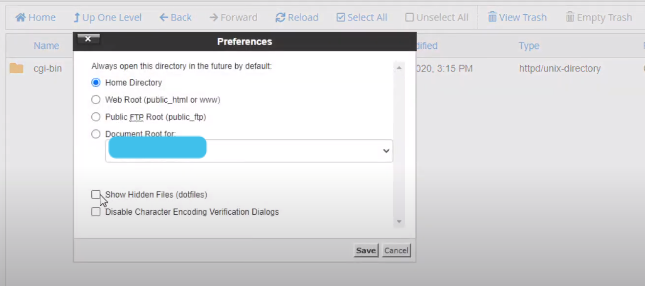
- Щелкните правой кнопкой мыши файл .htaccess и выберите «Изменить».
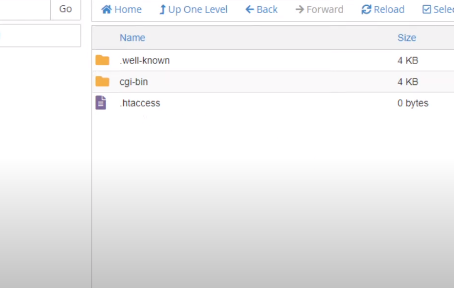
- Откройте файл, выделите весь код и вставьте тот, который я написал ниже:
# BEGIN WordPress RewriteEngine On RewriteRule .* - [E=HTTP_AUTHORIZATION:%{HTTP:Authorization}] RewriteBase / RewriteRule ^index\.php$ - [L] RewriteCond %{REQUEST_FILENAME} !-f RewriteCond %{REQUEST_FILENAME} !-d RewriteRule . /index.php [L] # END WordPress- Сохраните код и посмотрите, столкнулись ли вы с той же проблемой.
5. Проверьте брандмауэр безопасности.
Иногда брандмауэры безопасности также становятся причиной ошибок недопустимого ответа JSON. Если ваш брандмауэр работает на уровне хоста, обратитесь к своему хостинг-провайдеру WordPress. Попросите их изучить проблему подробнее.
Однако решение легко, если вы используете плагины брандмауэра безопасности. Вам нужно только деактивировать плагин и установить новый, надежный. Просто зайдите в раздел « Плагины» , выберите плагин и нажмите « Деактивировать ».
6. Используйте медиа-библиотеку для загрузки визуальных эффектов
Если ничего не помогает, вам нужно обратиться к специалисту за помощью. Скорее всего, проблема очень серьезная, и вы не сможете решить ее в одиночку. Однако это не означает, что вы не можете обновлять свои сообщения в блоге сейчас; У меня есть решение.
Решение — использовать Медиа-библиотеку до тех пор, пока вы не решите эту проблему окончательно. Если вы используете « Медиа-библиотеку » для загрузки визуальных эффектов, вы можете легко обойти ошибку «Ошибка обновления: ответ недействителен в формате JSON».
Вот как использовать медиатеку для загрузки визуальных эффектов:
- Выберите опцию « Медиа » на панели инструментов.
- Нажмите « Добавить новое » и загрузите изображение, которое хотите добавить.
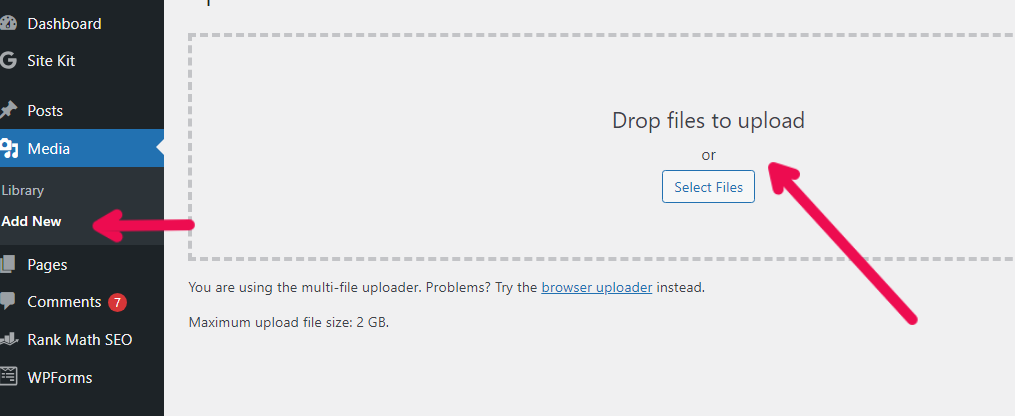
- Добавив файл, вернитесь на страницу публикации.
- Вместо « Загрузить » выберите опцию « Медиатека ».
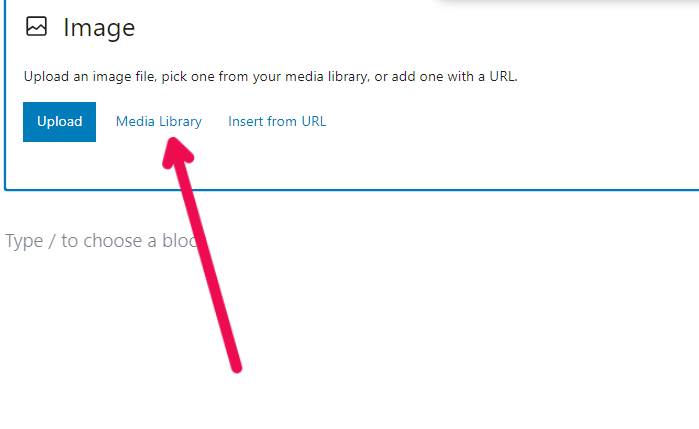
- Выберите изображение, которое хотите загрузить из медиа-библиотеки, и все.
Что еще можно сделать? Бонусные советы
Если вы прочитали всю статью и попробовали все вышеперечисленные методы, проблема серьезная. Вам нужно обратиться за помощью к специалисту, но прежде чем сделать это, попробуйте эти простые советы; возможно, они будут работать и экономить деньги.
- Используйте правильные названия изображений . При присвоении имен изображениям используйте только обычные буквы, цифры и дефисы. Это помогает убедиться, что названия ваших изображений хорошо работают на вашем веб-сайте.
- Попробуйте классический редактор. Если при использовании нового редактора вы видите ошибку JSON, вы можете вернуться к классическому редактору с помощью плагина Classic Editor.
- Включите отладку WordPress. Чтобы найти и исправить ошибку JSON, вы можете включить отладку WordPress. Просто добавьте этот код в свой файл wp-config.php :
define('WP_DEBUG', true); define('WP_DEBUG_LOG', true);Часто задаваемые вопросы (FAQ)
Что означает обновление неудавшегося ответа, который не является допустимым ответом JSON?
Веб-сайт и WordPress обмениваются данными в формате JSON, когда вы обновляете контент в блоге. Однако, когда хост-сервер отвечает по-другому (не в формате JSON), мы видим эту недопустимую ошибку JSON.
Как исправить ошибку публикации, ответ не является допустимым ответом JSON на локальном хосте?
Чтобы исправить ошибку публикации: ответ не является допустимой ошибкой ответа JSON, перейдите в « Настройки » > « Постоянные ссылки » и сохраните эту структуру: https//yourwebsitename.url/%postname%/. Вы можете увидеть изображение ниже, чтобы понять структуру URL.

Подведение итогов
Я понимаю, что ошибка WordPress «Ошибка обновления: недопустимый ответ JSON» может стать неприятным препятствием, но не бойтесь! Это не невозможно решить. Я уверен, что одно из моих решений подойдет вам; вы должны внимательно следовать инструкциям.
Однако, если ничего не помогает, не расстраивайтесь. Сделайте глубокий вдох и попытайтесь получить помощь от кого-то, кто является экспертом в устранении ошибок WordPress. Вы также можете получить помощь от своих друзей или через Интернет. Удачного устранения неполадок!
